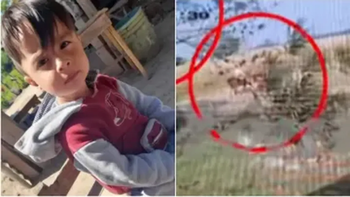Cómo ver el espacio ocupado por WhatsApp en Android
- Abrí WhatsApp en tu celular.
- Tocá los tres puntos verticales que aparecen en la esquina superior derecha para acceder a las opciones de la aplicación.
- Seleccioná Ajustes.
- Dentro del menú de ajustes, tocá la opción Almacenamiento y datos.
- Luego, seleccioná Administrar almacenamiento.
Diseño sin título (6).jpg
El método más sencillo para saber cuánto espacio está ocupando WhatsApp.
Cómo revisar el espacio que ocupa WhatsApp en iPhone
- Abrí WhatsApp.
- Tocá el icono de Ajustes en la esquina inferior derecha.
- Entrá en Almacenamiento y datos.
- Seleccioná la opción Administrar almacenamiento.
Cómo liberar espacio de almacenamiento en WhatsApp
- Eliminá chats o grupos completos
- Ajustá la descarga automática de archivos
- Realizá una copia de seguridad y eliminá archivos antiguos
Cómo realizar una copia de seguridad en WhatsApp
- Abrí WhatsApp y mirá los Ajustes.
- Tocá Chats.
- Seleccioná Copia de seguridad.
- Pulsá Guardar para hacer la copia de tus conversaciones y archivos multimedia.
Diseño sin título (7).jpg
Cómo verificar el almacenamiento de WhatsApp en Android y iPhone.
Mover archivos multimedia a la nube
- Revisá regularmente el almacenamiento: Es recomendable que periódicamente revises cuánto espacio está consumiendo WhatsApp en tu celular. Esto te permitirá estar al tanto de cuándo es necesario hacer limpieza.
- Eliminar archivos grandes: WhatsApp tiene una opción dentro de Administrar almacenamiento que te permite ver los archivos más grandes y los chats que más espacio ocupan.
- Vaciar la papelera: Si eliminaste archivos en WhatsApp, asegurate de que también hayas vaciado la papelera de tu dispositivo, ya que los archivos eliminados pueden seguir ocupando espacio hasta que se borren definitivamente.
Por qué WhatsApp ocupa tanto espacio
WhatsApp, al ser una aplicación de mensajería multimedia, almacena localmente en tu celular todos los archivos que recibís: fotos, videos, audios, GIFs, documentos, etc. A medida que envías y recibes más contenido, la cantidad de datos almacenados sigue creciendo. Si no limpiás los chats o gestionás estos archivos regularmente, pueden ocupar varios gigabytes de almacenamiento en tu dispositivo, lo que afectará su rendimiento.
image.png
Trucos para liberar espacio en WhatsApp y mantener tu celular optimizado. Foto: Internet.
Mantené tu celular optimizado y WhatsApp bajo control
Con estos simples pasos, podés verificar y gestionar cuánto espacio está ocupando WhatsApp en tu celular, manteniéndolo en óptimas condiciones. Asegurate de revisar y liberar espacio periódicamente para evitar que tu dispositivo se llene de archivos innecesarios. Siguiendo estas recomendaciones, vas a disfrutar de una experiencia de WhatsApp fluida y sin complicaciones de almacenamiento.